Der „Synchro-Modus“ synchronisiert die Map mit dem MAXQDA-Projekt. Im Falle eines Dokumentsymbols heißt dies beispielsweise, dass beim Bewegen der Maus über das Symbol in der Map das dem Dokument zugeordnete Memo im Tooltipp erscheint und dass ein Doppelklick das Dokument im „Dokument-Browser“ von MAXQDA öffnet.
Der „Synchro-Modus“ kann in der Symbolleiste durch Anklicken des Symbols ![]() an- und ausgestellt werden. Im „Synchro-Modus“ sind folgende Funktionen verfügbar:
an- und ausgestellt werden. Im „Synchro-Modus“ sind folgende Funktionen verfügbar:
Dokumentgruppen- und Dokumentset-Symbol
- bei Mouse-Over: Anzeige des Memos der Dokumentgruppe der Dokumentset im Tooltipp (falls vorhanden)
- bei Einfachklick: Fokussieren der Dokumentgruppe oder des Dokumentsets in der „Liste der Dokumente“
Dokument-Symbol
- bei Mouse-Over: Anzeige des Dokument-Memos im Tooltipp (falls vorhanden)
- bei Einfachklick: Fokussieren des Dokuments in der „Liste der Dokumente“
- bei Doppelklick: Dokument wird im „Dokument-Browser“ geöffnet
Memo-Symbol
- bei Mouse-Over: Anzeige des Memo-Previews im Tooltipp
- bei Einfachklick: Fokussieren des Memos (je nach Memo-Typ in „Liste der Dokumente“, in „Liste der Codes“, im „Dokument-Browser“, im „Multi-Media Browser“)
- bei Doppelklick: Öffnen des Memos
Code-Symbol
- bei Mouse-Over: Anzeige des Code-Memo-Previews im Tooltipp
- bei Einfachklick: Fokussieren des Codes in der „Liste der Codes“
- bei Doppelklick: Öffnen der „Übersicht Codings“ für diesen Code
Coding-Symbol
- bei Mouse-Over: Vorschau des Codings im Tooltipp
- bei Einfachklick: Fokussieren des Codes in der „Liste der Codes“, Dokument wird im „Dokument-Browser“ bzw. „Media-Browser“ geöffnet und an die Position des Codings bewegt
Funktionen
Über die beschriebenen Möglichkeiten „Synchro-Modus“ hinaus bestehen noch weitere funktionale Verbindungen zwischen der Map und der MAXQDA-Datenbasis.
In den Kontextmenüs von Dokumenten und Codes sind die von MAXQDA bekannten Übersichten über Codings und verbundene Memos verfügbar. Diese Tabellen verhalten sich genau wie in MAXQDA, d.h. sie sind aktiv und erlauben es, durch Anklicken direkt zu der jeweiligen Stelle im Dokument zu springen.
Zudem wird ein Code, den man im Codesystem anklickt, in der geöffneten MAXMap selektiert – natürlich nur, sofern er dort vorhanden ist.
Memos eines Dokuments importieren
Nutzt man die im Kontextmenü (rechter Mausklick) enthaltene Option Memos importieren werden alle Memos des angeklickten Dokuments in die Arbeitsfläche eingefügt und mit dem Dokumentsymbol verbunden.
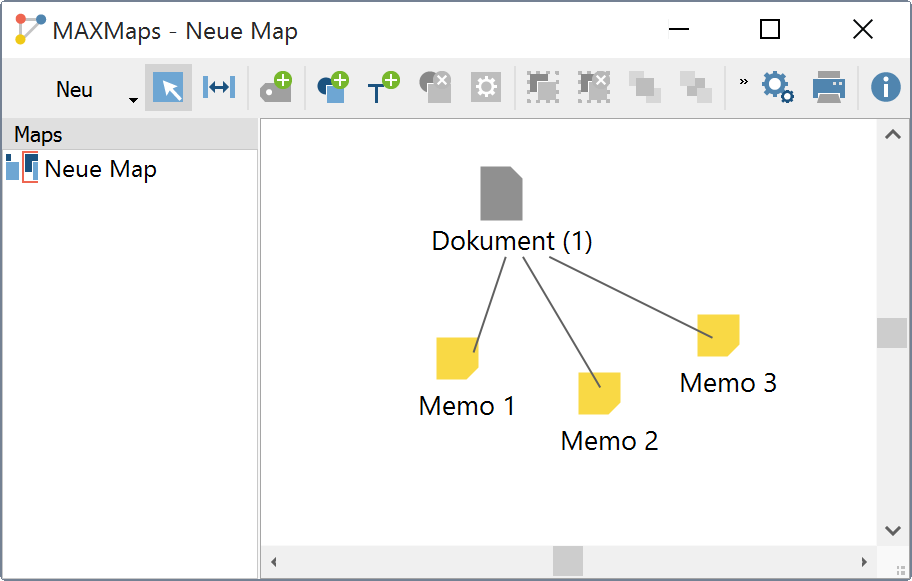
Subcodes importieren
Die bei Codes im Kontextmenü enthaltene Funktion Subcodes importieren fügt alle zu dem selektierten Code vorhandenen Subcodes der nächstniedrigeren Ebene ein und verbindet diese durch Verbindungslinien mit dem Code.
MAXQDA fragt nach Start der Funktion nach, ob die Häufigkeit die Linienstärke bestimmen soll. Wenn Sie hier auf Ja klicken, dann erhalten Subcodes mit mehr Codings dickere Verbindungslinien als Subcodes mit weniger Codings.
Sofern ein Code bereits auf der Map ist, wird ggf. eine Verbindungslinie ergänzt.
Überschneidende Codes importieren
Die bei Codes im Kontextmenü angebotene Funktion Überschneidende Codes importieren fügt alle Codes in die „Zeichenfläche“ ein, die sich in den Dokumenten des Projektes mit diesem Code überschneiden. Alle eingefügten Codes werden mit dem angeklickten Code durch gestrichelte Verbindungslinien verbunden.
Die gleiche Funktion zum Explorieren des gleichzeitigen Vorkommens von Codes findet sich im „Code System“ von MAXQDA. Wenn dort ein Code angeklickt wird und die Option Überschneidungen im Kontextmenü gewählt wird, erscheint eine Liste, die alle überschneidenden Codes enthält. Dies ist gewissermaßen ein Preview der Codes, die in die Map eingefügt würden, wenn man die automatische „Importfunktion“ benutzt. Man kann sich also ggf. vor dem automatischen Import davon überzeugen, wie viele Codes bei Anwendung der Funktion importiert würden.
MAXQDA fragt nach Start der Funktion nach, ob die Häufigkeit die Linienstärke bestimmen soll. Wenn Sie hier auf Ja klicken, dann erhalten Codes, mit denen mehr Überschneidungen bestehen, dickere Verbindungslinien Codes mit weniger Überschneidungen.
Sofern sich überschneidende Codes bereits in der Map befinden, werden sie nicht erneut eingefügt, sondern nur mit dem Code durch eine Linie verbunden.
Da alle Codes immer in der linken oberen Ecke der Map eingefügt werden, empfiehlt es sich, dort ggf. etwas Platz zu schaffen.
Verknüpfte Memos importieren
Diese automatische „Importfunktion“ fügt alle Memos, die mit einem Code verknüpfte sind, in die Zeichnung ein und verbindet sie mit dem betreffenden Code. Memos, die sich bereits auf der Zeichenfläche befinden, werden nicht erneut eingefügt, sondern lediglich mit dem Code verbunden.
Text eines Codings importieren
Per Rechtsklick auf ein Coding-Symbol wird nach Wahl der Funktion Text des Codings als Label einfügen der gesamte Text eines codierten Segments als Label des Codings in die Map importiert.
